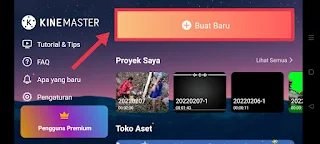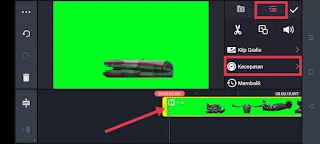Cara Mempercepat dan Memperlambat Video di Kinemaster
Selamat datang di situs Blogger Toraja.
Mungkin kamu pernah scroll-scroll beranda medSos misalnya Facebook atau Tiktok kemudian menemukan video yang dipercepat atau diperlambat gerakannya. Gerakan mempercepat video biasa dikenal dengan fast motion sedangkan memperlambat video dikenal dengan slow motion.
Jika kamu ingin mempercepat atau memperlambat video khususnya di HP Android dan iOS, sudah banyak aplikasi edit video yang memiliki fitur ini salah satunya Kinemaster.
Dengan Kinemaster apk, kamu bisa mempercepat gerakan video hingga 16 kali atau memperlambat gerakan video hingga 0,125 kali. Jadi aplikasi ini juga support kok untuk membuat video-video slowmo yang sedang tren di medsos.
Nah pada pembahasan kali ini, bloggertoraja.com akan memaparkan bagaimana cara mempercepat dan memperlambat video di aplikasi Kinemaster. Yuk langsung disimak pembahasannya berikut:
Cara Mempercepat Video di Kinemaster
Berikut ini cara mempercepat video di aplikasi Kinemaster:
- Buka aplikasi Kinemaster pro / Kinemaster diamon di HP Android atau iPhone
- Didalam aplikasi, klik Buat Baru
- Tentukan Rasio Aspek yang akan digunakan, misalnya disini saya menggunakan 9:16 lalu klik Berikutnya
- Cari video yang akan dipercepat di galeri HP
- Jika video sudah berada dalam halaman pengeditan, ketuk video tsb lalu pilih Kecepatan
- Selanjutnya atur kecepatan gerakan video. Angka 1 untuk kecepatan normal dan jika kamu memilih diatas 1 misalnya 1.5, 2, 2.5, 3, 3.5 dst video akan mulai dipercepat. Jadi silahkan pilih berapa kali video kamu akan dipercepat.
- Kamu juga bisa menghilangkan audio atau suara karena suara juga ikut berubah ketika video dipercepat.
- Selesai.
Cara Memperlambat Video di Kinemaster
- Buka aplikasi Kinemaster di HP atau laptop
- Klik Buat Baru ⟶ tentukan Rasio Aspek ⟶ Berikutnya.
- Cari video yang akan diperlambat di galeri HP lalu masukkan.
- Jika video sudah berada di halaman pengeditan, klik video tsb lalu tap Kecepatan
- Silahkan atur kecepatan video menjadi lambat dengan memilih angka dibawah 1 misalnya 0,5 atau 0,125.
- Nah dengan demikian kamu telah memperlambat gerakan video di Kinemaster.
- Selesai.
Saat memperlambat video, durasi video akan menjadi lebih panjang dan lama dari sebelumnya. Misalnya awalnya video hanya berdurasi 30 detik namun setelah diperlambat bisa saja menjadi 1 menit atau lebih.
Demikianlah pembahasan saya mengenai Cara Mempercepat dan Memperlambat Video di Kinemaster, semoga artikel ini dapat membantu dan bermanfaat. Selamat mencoba, terima kasih.